一直想拥有一台“智能”的双频高端路由器,看到之前论坛里面在团购AC68U路由器,就报名了。于是花了799元的价格拿到了这款华硕当初的旗舰路由器。
其实一开始我本来是打算买美国固件的R7000,因为它的降价空间很大,而且CPU性能比这个稍微高了一点。但是朋友劝我哦说华硕的做工非常好,而且是质保的。路由器是塑封的。这是路由器的正面,很大的一个盒子。802.11ac路由器,双频1900M。

路由器的背面,介绍的一些特色功能。

拆开包装盒,路由器的正面。上面的华硕的Logo都是土豪金的。这个是没插天线的时候。

因为路由器是站立放置的,所以接口都放到了背面。路由器的背面:三个天线插座、路由器的标识、Reset按钮、电源开关、电源插口、USB2.0、USB3.0接口、千兆WAN接口、LED灯开关、4个千兆LAN口。最下面的ASUS的华硕后面是有灯的,开机以后会亮。

把路由器接到电脑上,显示LAN口为1.0Gbps接口。

打开http://router.asus.com。这个网址实际上是默认的路由器的地址。当然也可以用IP地址访问。
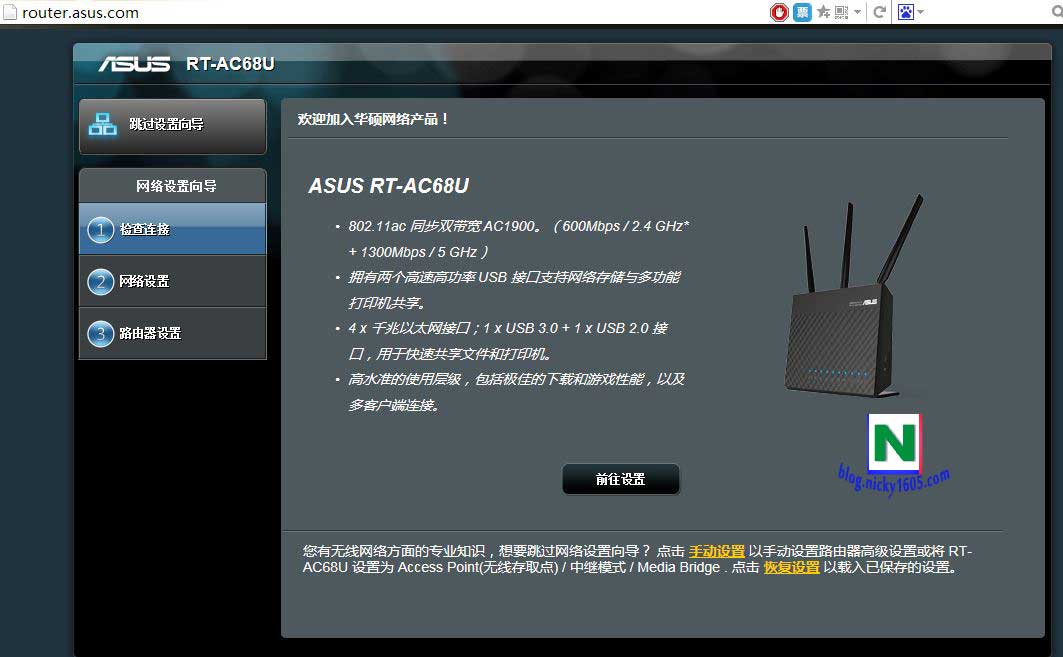
首次登陆需要设置登陆密码。
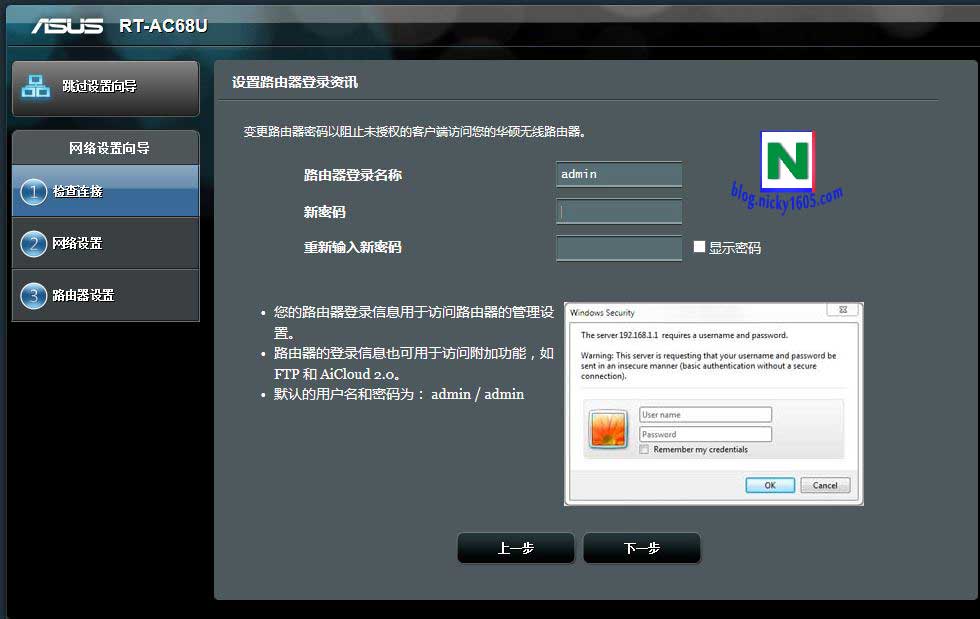
我没改,依然还是设置的admin/admin。
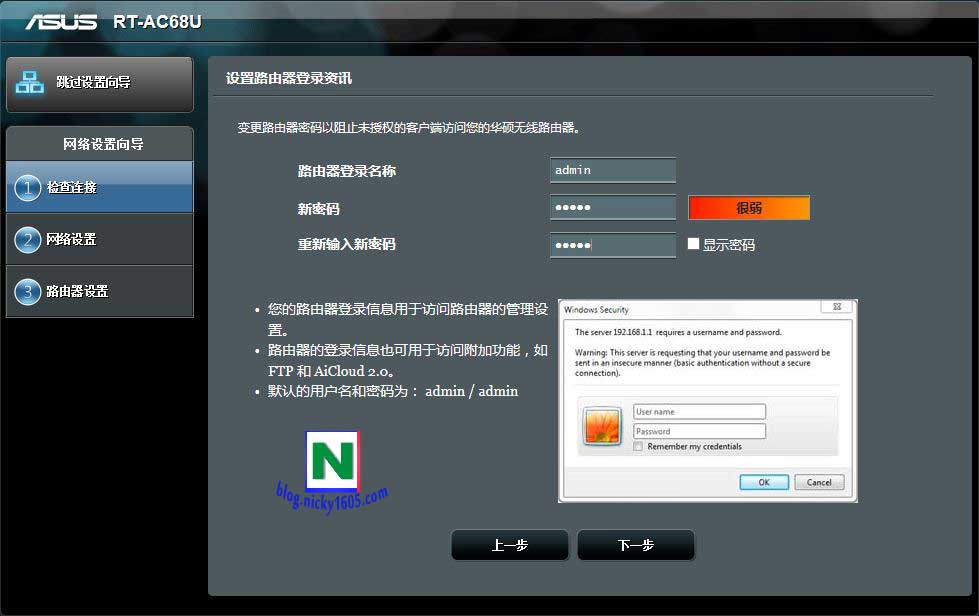
接下来就是设置工作模式。一般大家都是做主路由,所以选择无线路由器模式,如果是做AP就选择Access Point模式。
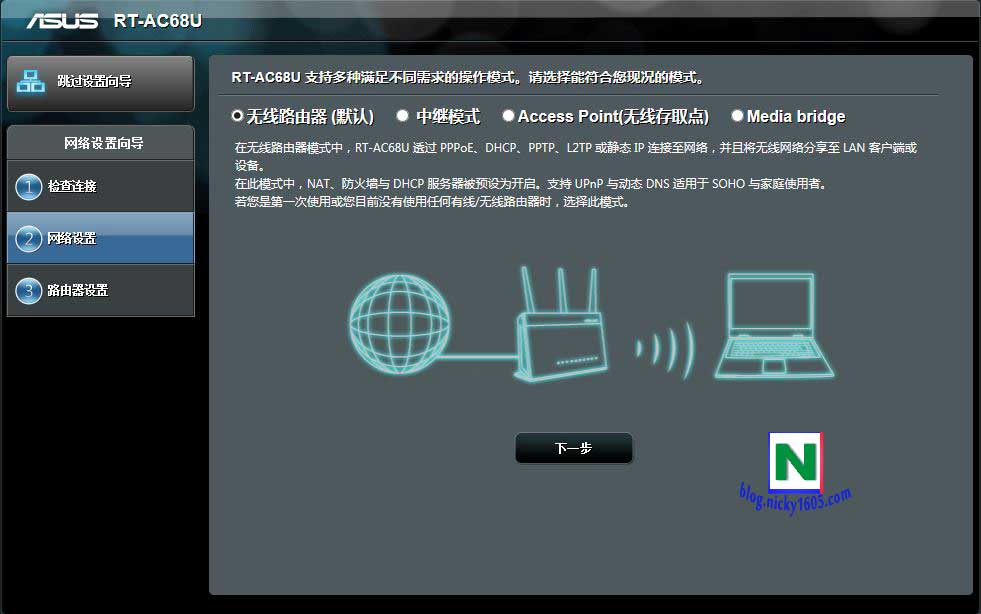
接下来就是问是什么类型的链接。上面描述的很清楚。我们家庭用的一般就是PPPoE,选择“是”。
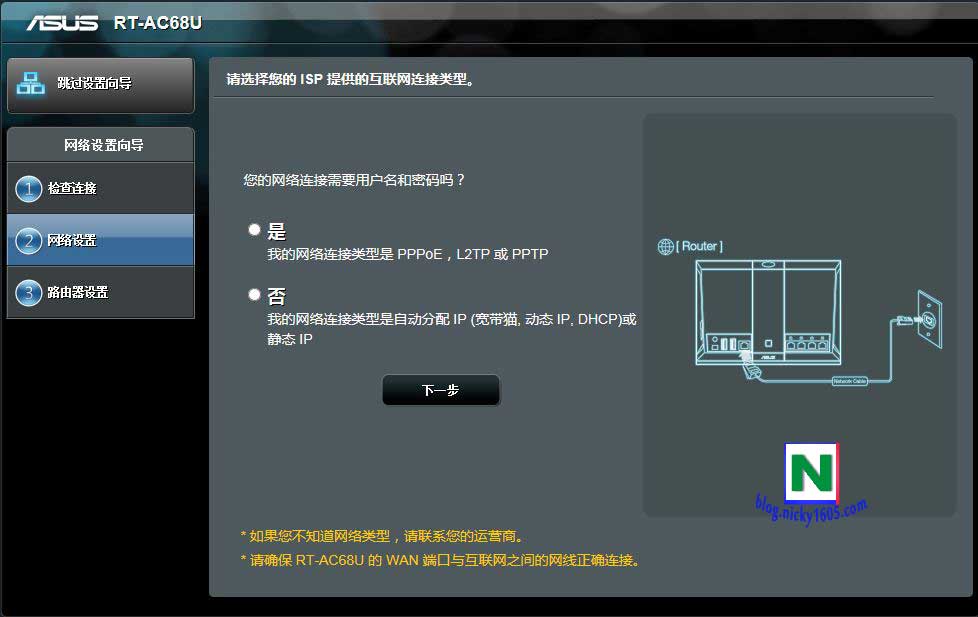
接下来输入宽带帐号密码。下面两个复选框一般不需要勾选。
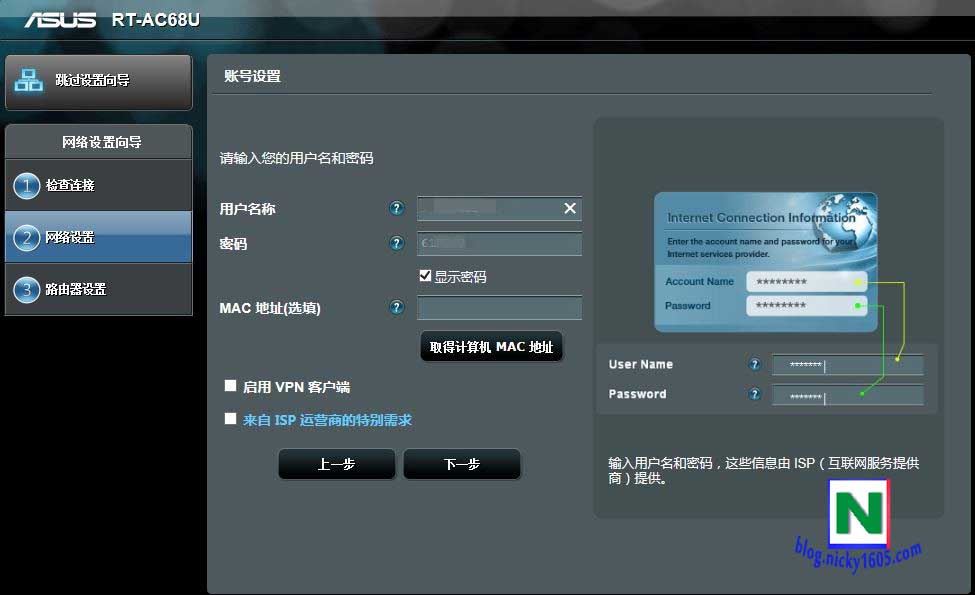
现在是已经配置好的路由器了,只不过我WAN口没有接猫,所以互联网状态还是中断的。从主面板上基本上可以看到我们所有的信息了,包括路由器的系统信息和负载。
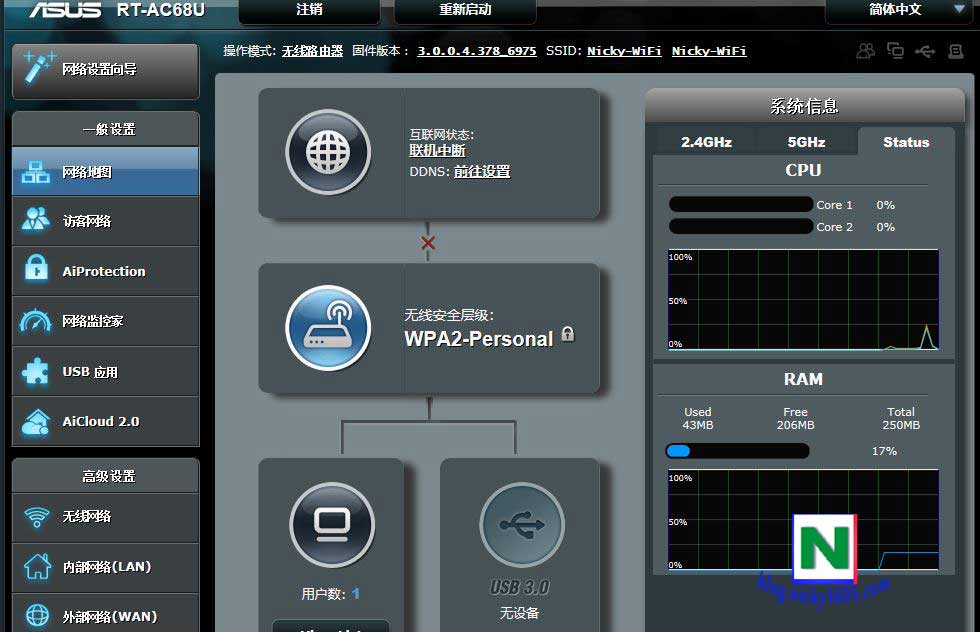
新路由器拿到一般首先就是升级最新固件。
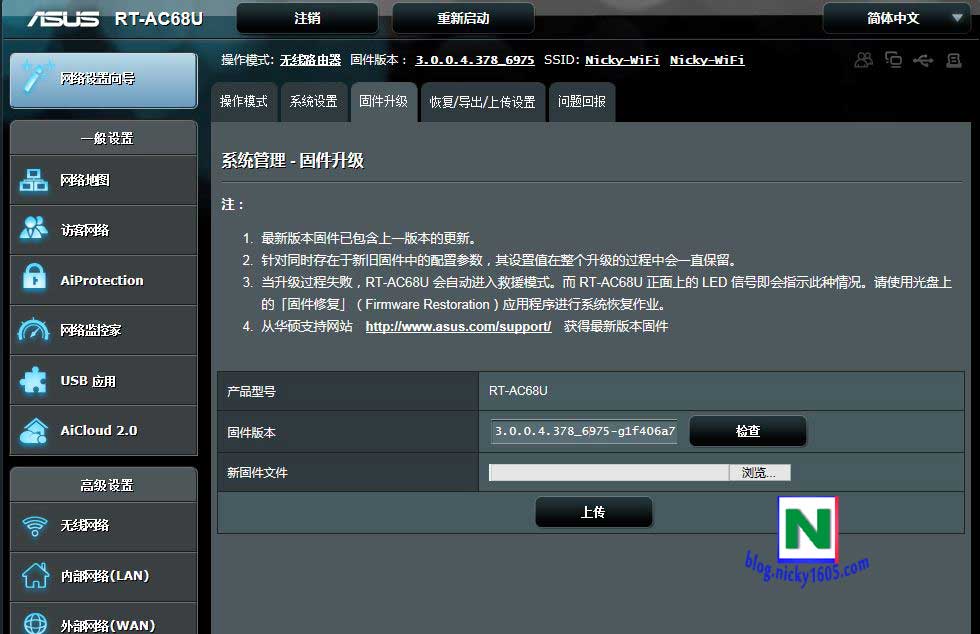
刷入新固件会自动重启。
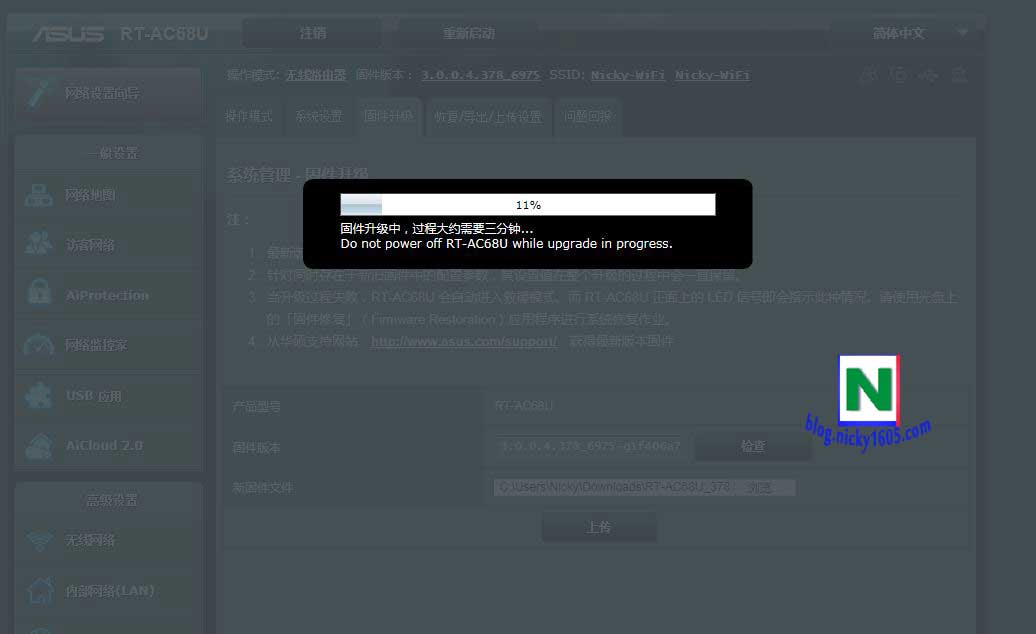
总的来说,基本上也属于傻瓜式路由器。其实对于我来说,跟以前的路由器相比就是单频变双频了,还有一个优点就是刷入一些大牛开发的固件,可以实现更多性能,可以自由自在的上网了,缺点就是重启路由器跟保存配置的时间太慢了。
本文作者为Nicky,转载请注明。
不错,不错,看看了!